Cari Blog Ini
Mengenai Saya
My Best Friend
Arsip Blog
-
▼
2013
(179)
-
▼
Maret
(83)
- membuat daftar isi perlabel secara otomatis dan se...
- Cara Membuat Screenshoot Blog
- DISABLE KLIK KANAN PADA IMAGE TANPA SCRIPT
- Membuat gambar dengan efek bayangan
- BlogRoll Dan About me
- widget untuk mengetahui pengunjung yang on line
- Tips Supaya Diapprove Idblognetwork
- CARA PING BLOG AGAR BANYAK PENGUNJUNG
- Cara Membuat Background Efek pada Widget di Blog
- Membuat Slider Image Otomatis
- Cara Membuat Tab View Menu Tanpa Edit HTML di Blog...
- Apa yang Harus di Lakukan dengan Blog?
- Mengenal Apa itu Blog?
- How To Change Template Blog Updates
- How To Create A New Blog
- Cara Mempromosikan (Memasarkan) Produk / Usaha Di ...
- Mengatasi Duplikasi Deskripsi Meta | Tutorial Blog
- 6 penyebab pengunjung blog menurun
- 8 hal penting dalam mendesain blog/website
- tips menjadi blogger sukses
- Membuat Blog menjadi rumah iklan
- CARA MENAMBAH ELEMEN DI BAWAH HEADER
- kode warna blog
- Cara Membuat Fungsi Scroll pada Arsip Blog
- Cara Menggunakan Google Translate
- Cara Mengatasi Blog yang Redirect ke RIPWAY.
- cara merubah title blog menjadi title postingan
- cara membuat tab view
- cara memback up template blog
- akhirnya ganti template blog juja!!!
- tips mengedit html blogspot
- highlight pada script/code di postingan
- cara pasang flash di blog
- CARA MENGGANTI TANGGAL POST DENGAN ICON CALENDER
- CARA MENGGANTI "OLDER POST" DENGAN ANGKA
- cara menampilkan "POSTINGAN BERHUBUNGAN"
- Mematikan Klik Kanan pada Mouse
- istilah dalam blog yang perlu diketahui
- macam dan jenis blog
- Cara Membuat Search Engine di Blog dengan Mudah
- label blog dan pengoptimalanya
- cara membuat "LIHAT DAN SEMBUNYIKAN" komentar blog
- cara membuat popular post dengan efek grid tumbnail
- cara menampilkan recent comment disqus di blog
- cara membuat contact form di blog
- cara membuat background posting blog menjadi trans...
- ANIMATION SOCIAL SHARE SPRAYING
- CARA MEMBUAT MENU HORIZONTAL Untuk demo dari m...
- cara membagi header menjadi 2 kolom
- cara membagi postingan blog menjadi 2 kolom kiri d...
- cara membuat kotak pemberitahuan cantik
- Cara Membuat Efek Love Berjatuhan Di Blog
- Pemasangan Efek Bintang Jatuh Pada Cursor di Blogger
- Modifikasi Pages Facebook di Blog Agar Lebih Menarik
- cara pasang musik di blog
- CARA MEMBACKUP TEMPLATE,WIDGET DAN ARTIKEL
- CARA MEMPOSTINGKAN KODE HTML DI POSTINGAN BLOG
- CARA MENGGANTI FONT DAN WARNA TEMPLATE BLOG
- CARA PASANG AVATAR DI KOTAK KOMENTAR BLOG
- CARA MEMBUAT TITTLE BLOG DENGAN WAKTU
- CARA MEMBUAT LOGO DAN BANNER
- CARA MEMBUAT TEMPLATE BLOG ONLINE GRATIS
- CARA MEMBUAT READMORE ANIMASI
- CARA MEMASANG PASANG EMOTION KASKUS DI KOTAK KOMENTAR
- cara membuat search engine di blog
- CARA membuat kolom blogger login
- CARA membuat label animasi
- Membuat gambar dengan efek bayangan
- cara membuat LINK DOWNLOAD
- membuat teks terbalik
- Membuat Efek Kembang Api di Blog
- modifikasi blog agar kecepatan loading maksimal
- cara membuat kotak banner iklan di blog
- cara membuat tabel di blog
- cara mengganti tampilan kursor
- cara membuat teks bergelombang
- cara membuat tek terbalik
- cara membuatnavigasi "BACK " "FORWARD"
- cara membuat title animasi muncul satu persatu
- CARA MEMASANG EMOTION GEASEMONKEY DI KOTAK KOMENTA...
- cara memasang emotion EMO BOY DAN EMO GIRL DI KOTA...
- cara memasang emotion chat pada kotak komentar blog
- cara memasang emotion devil and angel di kotak kom...
-
▼
Maret
(83)
Diberdayakan oleh Blogger.
Label
- BISNIS ONLINE (5)
- Blogging (134)
- hacking (16)
- tips blog (21)
10 Mar 2013
CARA MEMBUAT 2 KOLOM HEADER
Untuk membagi header menjadi 2 kolom, silahkan anda menuju ke menu rancangan dan edit HTML template blog anda. Saya sarankan anda untuk mem-back up template anda terlebih dahulu untuk berjaga-jaga.
Setelah menambahkan centang pada expand template widget, silahkan anda cari kode seperti berikut:
(untuk memudahkan, gunakan ctrl + F)
.header-outer { background: $(header.background.color) $(header.background.gradient) repeat-x scroll 0 -400px;}
Untuk memudahkan, anda bisa fokus pada markah .header-outer
Setelah menemukan kode seperti di atas, block kode tersebut kemudian hapus dan ganti dengan kode berikut
.header-outer {
background: $(header.background.color) $(header.background.gradient) repeat-x scroll 0 -400px;
_background-image: none;min-height: 160px; }
Perhatikan bahwa pada kode baru yang kita buat, saya menambahkan min-height: 160px; dengan begitu tinggi minimal yang akan tampil di header anda adalah sebesar 160px, anda bisa membuatnya lebih tinggi atau lebih rendah sesuai selera anda.
Dibawah kode yang telah anda tambahkan tadi, kemudian tambahkan kembali kode berikut,
#header {
width: 45%;
margin-right: 10px;float: left; }
Kode yang kita tambahkan tersebut adalah pengaturan untuk header sebelah kiri, yang dapat anda rubah adalah ukuran width nya, di kode tersebut saya membuat ukuran width header kiri sebesar 45%.
Sekarang saatnya untuk menambahkan header baru di sebelah kanan yang akan kita namai header baru.
tambahkan kode berikut di bawah kode di atas.
#tsa-headerbaru {
float: right;
width: 47%;
margin: 20px 10px 5px 10px;
padding: 2px;}
#tsa-headerbaru {margin: 3px;}
Perhatikan bahwa dalam kode di atas saya mengatur lebar header baru tersebut sebesar 47% dengan begitu jika dua header tersebut ditambahkan, kita masih memiliki sisa 8% ruang antar header.
Menambahkan header baru
Setelah mengatur style untuk kolom header baru, saatnya kita menampilkan header baru tersebut.
Silahkan anda cari kode berikut:
<div class='region-inner header-inner'>
Setelah anda temukan kode di atas, silahkan anda tambahkan markah berikut setelah kode di atas,
<b:section class='tsa-headerbaru' id='tsa-headerbaru' maxwidgets='1' showaddelement='yes'></b:section>
Ingin mengubah kode tersebut? coba menambahkan pada maxwidget menjadi 2 atau 3, dengan begitu anda bisa menampilkan dua atau tiga widget berbeda berjejer ke bawah di bagian header baru sebelah kanan.
Setelah selesai, simpan dan tutup template anda.
2 kolom header
Setelah melakukan modifikasi pada template anda, silahkan menuju ke menu tata letak di blog anda, jika anda menemukan header anda terbagi dua di sebelah kiri dan kanan seperti gambar berikut :

Selamat, anda telah membagi header menjadi 2 kolom.
Semoga bermanfaat.
Langganan:
Posting Komentar
(Atom)

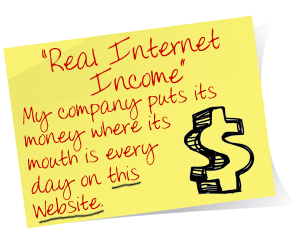
0 komentar:
Posting Komentar
anda sopan ,kami segan, Thank's for u coment